Como Fixar o Teclado Não Funciona na BIOS [1 Minuto Fixado 2022]
É muito problemático quando você está no menu da BIOS ou do boot, e seu teclado não está funcionando.
Como um nerd de computador, eu entendo a dor.
Então, neste posto, vou guiá-lo através de algumas correções que vão resolver o problema.
O que fazer se o teclado não estiver funcionando na BIOS?
Se o teclado não estiver funcionando na BIOS, você pode habilitar o suporte USB antigo e desabilitar a opção de inicialização rápida na BIOS usando outro teclado básico ou PS/2.Por vezes, mudar para uma porta USB 2.0 ou alterar a ordem de arranque também ajuda.
Continue lendo o post para conhecer as soluções em detalhes.
Estás com pressa??Veja o meu Keyboard nº 1 recomendado.
Veja também o nosso post separado sobre o que é o modo SVM na BIOS.
Porque é que o meu teclado não está a funcionar no menu Boot?
Antes de eu responder a isso, você precisa entender como funciona um processo de inicialização do computador.
Quando você inicia seu computador, o controle vai primeiro para a BIOS da placa-mãe.Depois disso, ele olha para a sequência de arranque e tenta arrancar a partir dos dispositivos um a um sequencialmente.
O primeiro dispositivo com um carregador de inicialização válido e um sistema operacional é inicializado.Confira o melhor mouse corsair para jogos competitivos em torneios.
Se o seu teclado não estiver funcionando no menu de inicialização, isso pode ser causado por muitos fatores.Alguns deles são drivers de teclado não inicializados/reconhecidos, portas USB não inicializadas, driver de teclado não suportado na BIOS, ou uma porta USB defeituosa.
Felizmente, você pode consertar essas coisas bem rápido e em minutos.Você só precisa ter paciência e seguir os passos um a um.
No entanto, às vezes o problema é causado por uma placa-mãe defeituosa.Nesse caso, você precisa substituir a placa-mãe.
Siga o nosso guia para consertar o teclado que não funciona na BIOS.
Como posso activar os teclados na BIOS?
Se o teclado não estiver funcionando na BIOS, a razão comum pode ser que o teclado esteja desativado na BIOS.
No entanto, para corrigir isso, você terá de passar por um monte de menus na BIOS.E para isso, você precisaria de outro teclado que funcione na BIOS.
Bastante irónico, certo?
Você pode usar um teclado PS/2 antigo com drivers genéricos para navegar através da BIOS.Estes teclados funcionam por defeito na maioria das motherboards, por isso não deve ser um problema.Veja também o melhor estojo de corsário para a sua construção de corsário.
Se você não tiver um, tente usar o teclado que você tem na porta USB 2.0 ou na parte superior e deixou a maioria das portas USB na sua placa-mãe (ou seja, a porta USB principal).
Aqui estão os passos para activar o Keyboard na BIOS:
1.Habilitar suporte USB
Talvez os periféricos integrados/periféricos por defeito não estejam activados na BIOS.Então você precisa permitir que ele use seu teclado.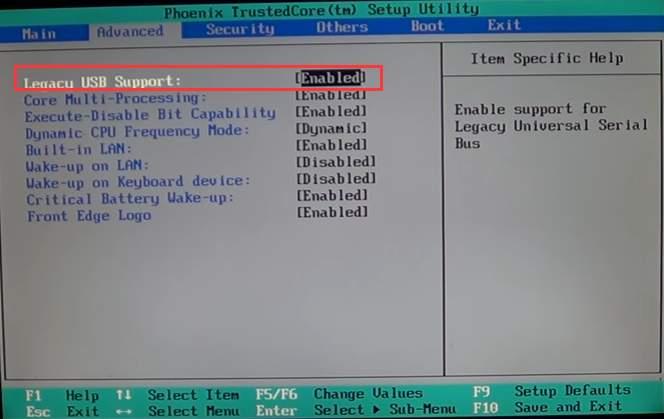
Confira o nosso post na placa mãe vai boot sem bateria CMOS.
Aqui estão os passos para activar o suporte USB:
- Vai à BIOS:Reinicie o seu PC e vá para a BIOS.
- Navegue até aos periféricos integrados:Procure a opção periféricos integrados ou periféricos padrão.Dependendo da sua placa-mãe, o nome pode ser diferente.O seu objetivo aqui é encontrar uma opção que leve ao suporte de teclado USB/legacy.
- Habilite o suporte a legacy USB:Depois de o encontrar, verá uma opção de suporte de teclado USB.Em algumas placas-mãe, também é conhecido como suporte a legacy USB ou suporte a legacy keyboard.Seja qual for o nome, é o mesmo cenário.Habilite-o.
- Guardar as alterações e sair. Agora ligue o seu teclado original depois de desligar o teclado actual e verifique se funciona na BIOS.
Tem algum tempo livre?Verifique rapidamente o nosso guia épico sobre como corrigir o ventilador da CPU não detectado na BIOS.
2.Desactivar arranque rápido
O arranque rápido é uma opção presente em quase todas as placas-mãe.Ele faz com que os dispositivos USB sejam carregados após a inicialização do SO e não antes das cargas da BIOS.
Como eu disse acima, as suas botas de SO depois da BIOS.Portanto, se os dispositivos USB forem carregados depois do SO, eles não estarão disponíveis na BIOS.
Reinicie o seu PC e vá para a BIOS.A opção de inicialização rápida está localizada sob o menu de inicialização mais frequentemente do que não.Então tenta encontrá-lo lá.Se você não encontrar a opção de inicialização rápida sob o menu de inicialização, sinta-se livre para olhar para os outros menus.
Confira a maneira mais fácil de fazer atualizações de BIOS de gateway.
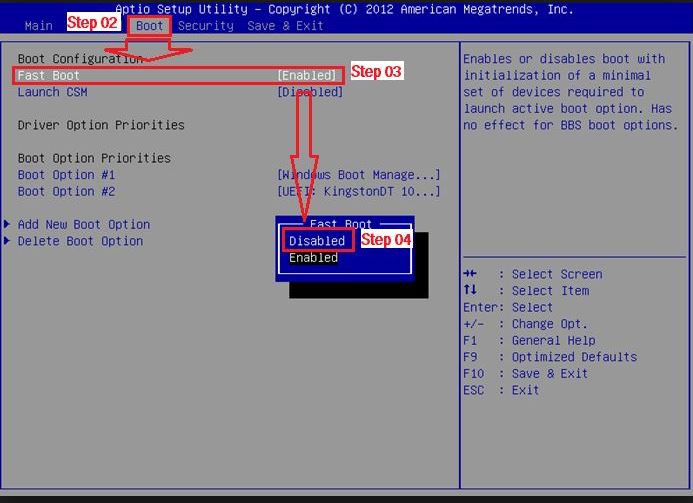
Depois de encontrar a opção de arranque rápido, desactive-a.
Guarde as alterações e desligue o PC.Substitua o teclado actual pelo seu teclado principal e tente ir à BIOS.Veja se funcionou.
Veja também nosso tutorial exclusivo sobre BIOS não detectando USB.
3.Limpar CMOS
A limpeza do CMOS fará com que sua BIOS seja redefinida para as configurações padrão.Aqui está como fazer isso:
Desligue o seu PC e desligue o cabo de alimentação.
Confira nossos especialistas testaram e revisaram os melhores SSDs Aura Sync Compatíveis.
Retire o painel lateral da caixa do seu PC para ter acesso à placa-mãe.
Encontre a bateria CMOS na placa-mãe.É uma pequena bateria circular, normalmente localizada ao redor da CPU.Consulte o manual da sua placa-mãe se tiver dificuldade em encontrá-la.
Cuidadosamente remova a bateria CMOS.Deve ser bastante simples.Lembre-se de não tocar em outras partes da placa-mãe; caso contrário, você pode causar uma ESD.
Mas, antes disso, veja o nosso guia épico sobre SSD pode causar tela azul.
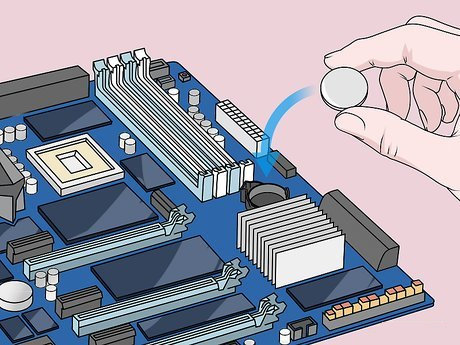
Depois de esperar cerca de um minuto, coloque a bateria CMOS de volta.Certifica-te de que está bem encaixado.
Neste ponto, você pode tentar ligar o seu PC e ir para a BIOS.Se tudo funcionar, coloque de volta o painel lateral da caixa do PC, e você está pronto para ir.Obter o meu teclado de sincronização Aura favorito pessoal.
4.Desactivar USB 3.0 no arranque
Por vezes, nas placas-mãe mais recentes, é utilizado o USB 3.0 durante o arranque.Isto faz com que alguns teclados não funcionem correctamente.Siga os passos abaixo para desativá-lo:
Desligue o PC e vá para a BIOS.Localize o menu de configuração USB.Na maioria das placas-mãe, o menu de configuração USB está localizado sob o menu avançado.Encontra-o e vai para dentro.
Você encontrará uma opção no Modo Intel xHCI.Mude isso de Automático Inteligente para Automático.Se já estiver no Auto, mude-o para Deficiente.
Guarde as alterações e saia.Conecte o teclado principal e veja se ele funciona.Veja também como você pode acessar a pasta Steam Screenshot.
O teclado USB funciona na BIOS?
Os teclados USB devem funcionar na BIOS.Se você tem uma placa mãe antiga onde as conexões primárias eram PS/2, ela pode não funcionar.
Isso é porque aquelas placas-mãe antigas foram configuradas mantendo a ligação PS/2 em mente.Por isso, o padrão é uma ligação PS/2.Além disso, se você está interessado em ter uma melhor experiência de tiro em jogos FPS, então confira nosso post separado sobre como mudar a aceleração do mouse.
Para verificar se você tem uma placa-mãe assim, você pode olhar para a E/S traseira da placa-mãe.Se você vir duas portas PS/2 separadas para o teclado e o mouse, essa é uma velha placa-mãe.
As placas-mãe mais recentes têm uma ou zero portas PS/2.
Se você tem uma placa-mãe mais nova, as conexões USB devem funcionar por padrão.E, portanto, periféricos USB como teclado e mouse USB devem funcionar em BIOS.
Se não o fizer, você pode olhar para algumas correções mencionadas acima para resolver o problema.
Confira o Cooler CPU Corsair recomendado pelo nosso especialista para resfriar a sua plataforma de jogos.
Consertar teclado USB não vai funcionar antes do boot
O teclado USB às vezes não funciona antes da inicialização.
Aqui estão os passos para fixar o teclado USB que não funciona antes do arranque:
- Use a porta USB primária/ usando a porta USB superior esquerda da placa-mãe
- Habilitar suporte ao legado USB na BIOS
- Desactivar arranque rápido.Usando um teclado compatível que o fabricante diz que deve funcionar em BIOS
Estás com pressa?Confira meu novo post em Is SSD Affected by Magnets.
Como Fixar Teclado Não Funciona Até Cargas do Windows
Se o seu teclado não funcionar até o Windows carregar, tente alterar a ordem de arranque.
Se você alterar sua ordem de inicialização de modo que unidades sem sistema operacional, como unidade óptica ou unidades USB, tenham prioridade primeiro, então a BIOS pode ter tempo suficiente para inicializar os drivers USB.
Confira nosso posto separado na placa-mãe afetando o desempenho no PC.
Siga os passos abaixo para alterar a ordem de arranque:
- Ir para a BIOS
- Ir para o menu de inicialização
- Em ordem/seqüência de inicialização, coloque seu HDD/SSD contendo o sistema operacional abaixo de algumas unidades sem sistema operacional.
- Se houver duas ordens de inicialização (uma para legado e outra para UEFI), mude ambas.
- Guarde as alterações e saia.
- Teste se funcionou.
Se não funcionar, e você já tentou os vários métodos mencionados acima, talvez você tenha um teclado que não funcione na BIOS.
Visite o site do fabricante do seu teclado ou entre em contato com eles para obter mais informações.
Confira também nosso posto separado para saber se a placa-mãe Parafusos Universal ou não.Tem algum tempo livre?Confira nosso último post para ativar o Aura Sync Control for Corsair RGB Memory
FAQ
Pergunta:Você pode BIOS sem um teclado?
Responda:Você precisará pressionar a tecla BIOS para entrar na BIOS durante o boot.Depois disso, se você tiver uma placa-mãe moderna, você pode navegar e mudar a maioria das configurações usando um mouse.Mas as placas-mãe antigas com BIOS baseadas em texto precisam de um teclado para navegar.
Pergunta:Você pode entrar na BIOS com um teclado sem fio?
Responda:Se você tiver um teclado sem fio básico que usa um transmissor de RF para se conectar, ele pode funcionar.Mas muitos teclados sem fio, especialmente os da BlueTooth, não funcionam em BIOS.
Pensamentos Finais
Pode ser frustrante quando você descobre que seu teclado não está funcionando na BIOS.Mas seguindo com alguns passos simples como desativar o boot rápido, ativar o USB antigo, alterar a ordem de inicialização ou reiniciar a BIOS irá corrigir o problema para a maioria das pessoas.